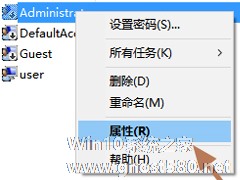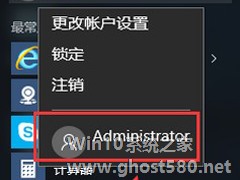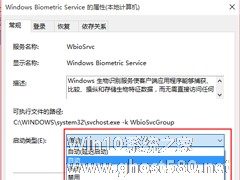-
Win10管理员账户不见了如何用Administrator登录
- 时间:2024-05-17 19:20:56
大家好,今天Win10系统之家小编给大家分享「Win10管理员账户不见了如何用Administrator登录」的知识,如果能碰巧解决你现在面临的问题,记得收藏本站或分享给你的好友们哟~,现在开始吧!
Win10管理员账户不见了如何用Administrator登录?很多Win10用户注销了当前用户,想以Administrator登录Win10系统进行操作,但发现系统在注销后,没有Administrator用户账号可选,找不到Administrator用户的登入选项,不知道该如何处理,下面小编就和大家分享下Win10管理员账户不见了使用Administrator登录的方法。
1、在桌面“此电脑”右键菜单中,点击管理,进入计算机管理。

2、在计算机管理员,找到“本地用户组”。

3、点击“本地用户组”-“用户”,在右侧可以看到Administrator用户与当前用户。

4、选中Administrator用户,右键-属性。

5、可以看到Administrator被禁用了,这是Win10为了保护系统安全,默认将Administrator禁用。

6、将“账户已禁用”前面的√去掉。点击确定。

7、再次注销电脑当前用户,就可以看到Administrator管理账号出现了,可以选项Administrator登录Windows10。

以上就是Win10管理员账户不见了使用Administrator登录的方法,用户们按上述操作即可登入账户。
以上就是关于「Win10管理员账户不见了如何用Administrator登录」的全部内容,本文讲解到这里啦,希望对大家有所帮助。如果你还想了解更多这方面的信息,记得收藏关注本站~
【此②文为Win10系统之家www.ghost580.net文♀章,转载请联系网站管理人员!】
相关文章
-
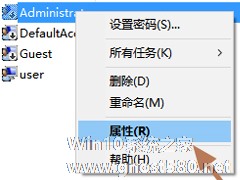
Win10管理员账户不见了如何用Administrator登录
Win10管理员账户不见了如何用Administrator登录?很多Win10用户注销了当前用户,想以Administrator登录Win10系统进行操作,但发现系统在注销后,没有Administrator用户账号可选,找不到Administrator用户的登入选项,不知道该如何处理,下面小编就和大家分享下Win10管理员账户不见了使用Administrator登录的方法。
... -
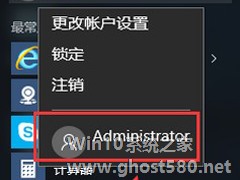
Win10系统默认都是以微软账户或者是本地账户进入系统的,如果想要使用管理员账户,就要登录Administrator的账号了。下面就来介绍一下Win10系统下登录管理员账户的方法。
操作步骤:
1、在桌面上的此电脑上单击右键,选择“管理”;
2、在计算机管理界面左侧点击“系统工具”—“本地用户和组”;
3、然后在右侧找到“Adminis... -
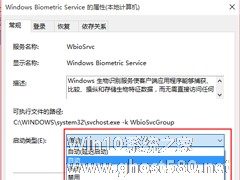
Win10系统的账户页面下有一个登录选项,有些用户点击“登录选项”后,发现页面没有发生变化,这是因为Win10系统账户“登录选项”无法打开所致,那么我们应该怎么办呢?
解决方案:
1.首先我们需要在桌面右击“此电脑”选择管理。
2.打开计算机管理界面后,我们展开“服务和应用程序”单击选择服务,下拉滚动栏找到CredentialManager服务和W... -

可以隐藏特定用户吗?当用户的计算机需要多人使用的时候必然会有各种各样的不方便,只要有那么一点小秘密,就有必要将Win10账户隐藏起来,可是如此操作需要多复杂的操作过程呢?具体过程请看下文。
虽然Win10并未提供哪些用户出现在登录界面的控制选项,但我们还是可以通过修改注册表的方式对特定用户进行隐藏。Win10隐藏管理员账户的方法
Win10默认在登录界面上会显...